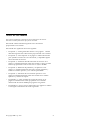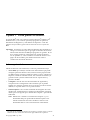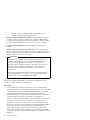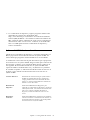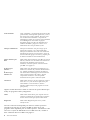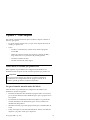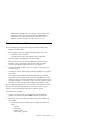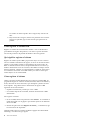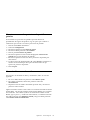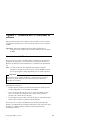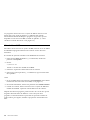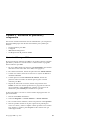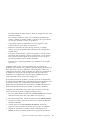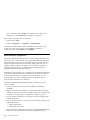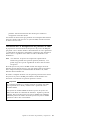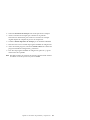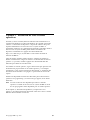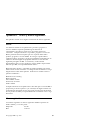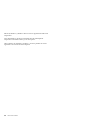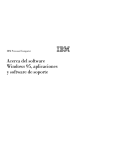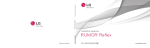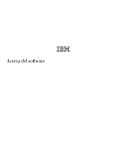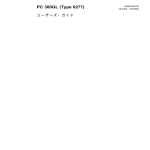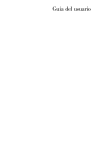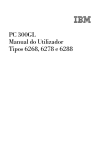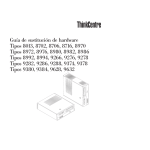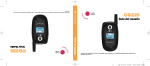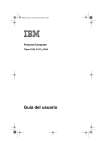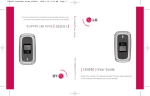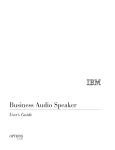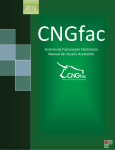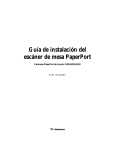Download Acerca de Windows NT Workstation 4.0, aplicaciones y software de
Transcript
IBM Personal Computer IBM Acerca de Windows NT Workstation 4.0, aplicaciones y software de soporte IBM Personal Computer IBM Acerca de Windows NT Workstation 4.0, aplicaciones y software de soporte Nota Antes de utilizar esta información y el producto al que da soporte, lea la información del Apéndice A, “Cómo visualizar el acuerdo de licencia” en la página 25 y del Apéndice B, “Avisos y marcas registradas” en la página 27. Primera edición (junio de 1999) Este manual es la traducción del inglés IBM Personal Computer, About Your Software Windows NT Workstation 4.0, Applications and Support Software, 37L2167. El párrafo siguiente no se aplica en el Reino Unido ni en ningún otro país donde tales disposiciones no sean coherentes con las leyes locales: INTERNATIONAL BUSINESS MACHINES CORPORATION PROPORCIONA ESTA PUBLICACIÓN “TAL CUAL” SIN GARANTÍA DE NINGUNA CLASE, NI IMPLÍCITA NI EXPLÍCITA, INCLUYENDO, PERO SIN LIMITARSE A, LAS GARANTÍAS IMPLÍCITAS DE COMERCIALIZACIÓN O IDONEIDAD PARA UNA FINALIDAD DETERMINADA. Algunas legislaciones no contemplan la exclusión de garantías, ni implícitas ni explícitas, en determinadas transacciones, por lo que puede haber usuarios a los que no afecte dicha norma. Es posible que esta publicación contenga imprecisiones técnicas o errores tipográficos. Periódicamente se efectúan cambios en la información aquí contenida; dichos cambios se incorporarán a nuevas ediciones de la publicación. IBM se reserva el derecho a realizar, si lo considera oportuno, cualquier modificación o mejora en los productos o programas que se describen en la presente publicación. Esta publicación ha sido creada para productos y servicios ofrecidos en los Estados Unidos de América. Podría ser que IBM no comercializase los productos, servicios o características a los que hace referencia el documento en otros países y la información está sujeta a modificaciones sin previo aviso. Póngase en contacto con su representante local de IBM para obtener información relativa a los productos, servicios y características disponibles en su zona. Las solicitudes de información técnica sobre productos de IBM deben dirigirse a un distribuidor o a un representante de ventas de IBM. Copyright International Business Machines Corporation 1999. Reservados todos los derechos. Contenido Acerca de este manual . . . . . . . . . . . . . . . . . . . . . . . . . . . v Capítulo 1. Visión general del software . . . . . . . . . . . . . . . . . 1 Software preinstalado . . . . . . . . . . . . . . . . . . . . . . . . . . . . 1 Software del CD Selecciones de software . . . . . . . . . . . . . . . . . . 3 Capítulo 2. Cómo empezar . . . . . . . . . . . . . . . . . . Cómo iniciar el sistema por primera vez . . . . . . . . . . . Lo que el usuario necesita antes del inicio . . . . . . . . Ejecución del programa de configuración de Windows NT Workstation . . . . . . . . . . . . . . . . . . . . . . . . Utilización del Access IBM . . . . . . . . . . . . . . . . . . Cómo registrar el sistema IBM . . . . . . . . . . . . . . . . Qué significa registrar el sistema . . . . . . . . . . . . . Cómo registrar el sistema . . . . . . . . . . . . . . . . . . Cómo tener acceso a los protectores de pantalla gratuitos Cómo visualizar manuales en línea . . . . . . . . . . . . . . Cómo concluir el sistema . . . . . . . . . . . . . . . . . . . . . . . . . . 5 . . . . . . . 5 . . . . . . . 5 . . . . . . . . . . . . . . . . . . . . . . . . . . . . . . . . . . . . . . . . Capítulo 3. Utilización del CD Selecciones de software . . Características del CD . . . . . . . . . . . . . . . . . . . . . . Cómo iniciar el CD . . . . . . . . . . . . . . . . . . . . . . . Utilización del programa Selecciones de software . . . . . . . . . . . . . . . . . . . . . . . . . . . 11 11 12 13 Capítulo 4. Resolución de problemas y recuperación . . . . Norton AntiVirus para IBM . . . . . . . . . . . . . . . . . . . ConfigSafe . . . . . . . . . . . . . . . . . . . . . . . . . . . . IBM Enhanced Diagnostics . . . . . . . . . . . . . . . . . . . Utilización del CD Recuperación del producto de IBM . . . . Cómo recuperar el sistema operativo y software de soporte . . . . . . . . . . . . Cambio de la secuencia de arranque . . . . . . . . . . . . . . . . . . . . . . . . . . . . . . . . . . . 15 15 16 18 19 20 20 Capítulo 5. Instalación de otros sistemas operativos . . . . . . . . . 23 Apéndice A. Cómo visualizar el acuerdo de licencia . . . . . . . . . 25 Apéndice B. Avisos y marcas registradas . . . . . . . . . . . . . . . . Avisos . . . . . . . . . . . . . . . . . . . . . . . . . . . . . . . . . . . Marcas registradas . . . . . . . . . . . . . . . . . . . . . . . . . . . . . 27 27 27 Copyright IBM Corp. 1999 . . . . . . . 6 7 8 8 8 9 9 10 . . . . . . . . iii iv Acerca del software Acerca de este manual Este manual complementa la información de las publicaciones del sistema. Guárdelo con dichas publicaciones para futuras consultas. Este manual contiene información general acerca del software proporcionado con el sistema. Este manual está organizado de la forma siguiente: El Capítulo 1, “Visión general del software” en la página 1 contiene información general acerca del software proporcionado con el sistema. El Capítulo 2, “Cómo empezar” en la página 5 contiene información para ayudarle a iniciarse en el uso del sistema y comprender algunas de las funciones de software. El Capítulo 3, “Utilización del CD Selecciones de software” en la página 11 contiene información sobre cómo instalar o volver a instalar software proporcionado en el CD Selecciones de software de IBM. El Capítulo 4, “Resolución de problemas y recuperación” en la página 15 contiene información sobre cómo resolver problemas y restaurar el sistema operativo y otro software preinstalado. El Capítulo 5, “Instalación de otros sistemas operativos” en la página 23 contiene información sobre cómo instalar otros sistemas operativos y software de soporte. El Apéndice A, “Cómo visualizar el acuerdo de licencia” en la página 25 contiene instrucciones que permiten ver el Acuerdo internacional de licencia de IBM para programas sin garantía. El Apéndice B, “Avisos y marcas registradas” en la página 27 contiene avisos legales e información de marcas registradas. Copyright IBM Corp. 1999 v vi Acerca del software Capítulo 1. Visión general del software Su sistema IBM viene con el sistema operativo Microsoft Windows NT Workstation 4.01 y otro software que incluye programas de aplicación, herramientas de diagnóstico y controladores de dispositivo. Parte del software está preinstalado y parte está en el CD Selecciones de software de IBM. Importante: El software, sin contar Microsoft Windows NT Workstation, se entrega con una licencia que se rige según los términos del Acuerdo internacional de licencia de IBM para programas sin garantía. El uso de su sistema significa la aceptación de este acuerdo de licencia. Vea el Apéndice A, “Cómo visualizar el acuerdo de licencia” en la página 25 de este folleto para obtener información sobre la visualización del acuerdo de licencia. Software preinstalado Además de Windows NT Workstation, el software preinstalado incluye: Access IBM, que constituye una ubicación central desde la que puede configurar particiones del disco duro, instalar software proporcionado por IBM, registrar el sistema, establecer la fecha y la hora, configurar la impresora, visualizar manuales en línea, leer el acuerdo de licencia y la garantía en línea y obtener información sobre el soporte técnico y productos de IBM. ConfigSafe consta de una serie de herramientas de seguimiento y recuperación de la configuración. Ofrece funciones que se pueden emplear para restaurar el sistema en el caso de que el escritorio resulte dañado, no se pueda utilizar o no se pueda arrancar. Internet Explorer es una versión actualizada del navegador de la web de Microsoft. Internet Explorer constituye una herramienta que puede utilizar para la navegación por la intranet de la empresa o por la World Wide Web. Nota: Deberá estar conectado a la intranet de la empresa o/y a la World Wide Web para poder utilizar Internet Explorer. Para obtener información sobre cómo establecer conexión con la World Wide Web así como más información sobre Internet 1 El Certificado de autenticidad de Microsoft constituye la garantía de que el software Windows 98 de su sistema tiene una licencia legal de Microsoft Corporation. Copyright IBM Corp. 1999 1 Explorer, consulte el manual de Microsoft Windows NT Workstation proporcionado con el sistema. Microsoft Office Small Business Edition está preinstalado en algunos modelos. Si tiene que volver a instalar este programa, deberá utilizar los CD de Microsoft Office que vienen con el sistema. Microsoft Office no se encuentra disponible en el CD Selecciones de software de IBM. Controladores de dispositivo para los dispositivos instalados en fábrica. Windows NT Workstation Service Pack, que es una actualización de Windows NT Workstation que Microsoft pone a la disposición de los usuarios de Windows. Para comodidad del usuario, IBM ha instalado el paquete Service Pack 4 en el disco duro. Importante Para instalar controladores de dispositivo sin que ello afecte a la instalación del paquete de servicios, deberá instalarlos desde el directorio I386 de la unidad C. Si instala controladores de dispositivo desde cualquier directorio o dispositivo que no sea el directorio I386 de la unidad C, tendrá que volver a instalar el paquete de servicios después de instalar los controladores de dispositivo. Para volver a instalar Service Pack 4, efectúe una doble pulsación sobre Service Pack 4 en el escritorio. A continuación, efectúe una pulsación sobre el icono Reinstall Service Pack. Encontrará información adicional sobre el software preinstalado en el Capítulo 2, “Cómo empezar” en la página 5. Importante: 1. Con el sistema no se incluyen disquetes de copia de seguridad del software preinstalado. No obstante, el CD Selecciones de software de IBM contiene la mayoría de los controladores de dispositivo y programas preinstalados por IBM. Para obtener más información sobre la utilización del CD Selecciones de software de IBM, consulte el Capítulo 3, “Utilización del CD Selecciones de software” en la página 11. Además, el sistema operativo Windows NT Workstation se proporciona en el CD Recuperación del producto de IBM con el propósito de su recuperación. Utilice el CD Recuperación del producto de IBM si tiene que volver a instalar el sistema operativo. (No podrá obtener de IBM los disquetes del sistema operativo Windows NT Workstation y software preinstalado.) Para obtener más información sobre cómo volver a instalar Windows NT Workstation y el software preinstalado, consulte el Capítulo 4, “Resolución de problemas y recuperación” en la página 15. 2 Acerca del software 2. Los controladores de dispositivo y algunos programas también están disponibles en la página de la World Wide Web http://www.ibm.com/pc/us/files.html o en el Sistema de tablón de anuncios (BBS) de IBM PC. Para obtener los números de teléfono del BBS, consulte el capítulo “Obtención de ayuda, servicio e información” del manual PC 300GL Guía del usuario. Asimismo, en la World Wide Web o en el BBS puede encontrar controladores de dispositivo y archivos actualizados. Software del CD Selecciones de software Además de los controladores de dispositivo y programas preinstalados por IBM, se proporciona software del CD Selecciones de software de IBM. El usuario decide qué programas instalará basándose en sus necesidades. A continuación se ofrece una lista de parte del software que se proporciona en el CD Selecciones de software de IBM. Tenga en cuenta que el software del CD está sujeto a cambios, por lo que puede diferir del que se indica en la lista siguiente. El software del CD Selecciones de software de IBM recibe soporte en Windows NT Workstation 3.51 y 4.0, Windows 95 y Windows 98. Consulte el Capítulo 3, “Utilización del CD Selecciones de software” en la página 11 para obtener más información sobre el CD Selecciones de software de IBM. CoSession Remote 32 Herramienta de comunicaciones que ayuda al técnico de IBM o al administrador interno a diagnosticar y corregir problemas del sistema desde una ubicación remota. La conexión puede establecerse mediante un módem o a través de la LAN. IBM Enhanced Diagnostics Puede utilizar IBM Enhanced Diagnostics para comprobar los componentes de hardware (y algunos de software) del sistema. Para obtener instrucciones sobre cómo crear y utilizar el disquete IBM Enhanced Diagnostics, consulte el manual PC 300GL Guía del usuario. IBM Internet Connection Puede utilizar IBM Internet Connection para establecer conexión con Internet. Puede utilizar este software con el navegador Netscape Navigator, que está disponible en el CD Selecciones de software de IBM. Capítulo 1. Visión general del software 3 Lotus SmartSuite Lotus SmartSuite, un paquete de aplicaciones de alta productividad, contiene potentes aplicaciones y todo lo que necesita para acceder a Internet. El sistema viene con un CD de Lotus SmartSuite o una prueba de titularidad para recibir una versión de Lotus SmartSuite en CD-ROM gratuita. Para instalar el paquete SmartSuite, inserte el CD de Lotus SmartSuite en la unidad de CD-ROM o póngase en contacto con el administrador de la red para obtener ayuda. Netscape Communicator Netscape Communicator sirve para navegar por la intranet de la empresa o por la World Wide Web. Netscape Communicator ofrece una serie de funciones de Internet que incluyen correo electrónico, grupos de discusión enlazados (grupos de noticias) y soporte para las últimas novedades de la World Wide Web. Norton AntiVirus para IBM Puede utilizar Norton AntiVirus para IBM con el fin de detectar y eliminar virus del sistema. Para obtener una descripción más detallada e instrucciones de instalación, consulte el apartado “Norton AntiVirus para IBM” en la página 15. PC-Doctor para Windows y PC-Doctor para Windows NT Puede utilizar estas herramientas de diagnóstico con Windows 95, Windows 98 y Windows NT Workstation 4.0. Además de identificar problemas de hardware, estas herramientas también proporcionan información sobre el entorno operativo del sistema y algunos componentes de software. Se ha incorporado documentación de soporte al sistema de ayuda. ViaVoice 98 Puede utilizar ViaVoice 98 para controlar el sistema a través de la voz y crear de forma rápida textos para memorándums, correo electrónico e informes. (Algunos modelos incluyen este programa en un CD por separado.) Algunos modelos del sistema vienen con software de soporte adicional que incluye los programas i.Share y RingCentral. i.Share Puede utilizar i.Share Server para compartir una sola conexión con Internet de un servidor entre un número de diez sistemas cliente que ejecuten i.Share Client. RingCentral Puede utilizar RingCentral para enviar y recibir mensajes de fax. No todo el software está disponible para todos los sistemas operativos. Consulte el CD Selecciones de software de IBM con el fin de ver qué programas están disponibles para su sistema operativo. Puede iniciar el CD Selecciones de software de IBM desde el Access IBM. Para ello, consulte el tema “Utilización del Access IBM” en la página 7. 4 Acerca del software Capítulo 2. Cómo empezar Este capítulo contiene información que le ayudará a empezar a utilizar el sistema y que explica: Lo que el usuario necesita antes y lo que ocurre después de iniciar el sistema por primera vez Cómo: – Acceder a la información y realizar tareas desde el programa Access IBM – Utilizar el programa en línea para registrar el sistema en IBM y luego tener acceso a los protectores de pantalla gratuitos – Visualizar manuales en línea – Concluir el sistema de forma segura Cómo iniciar el sistema por primera vez Debe completar el procedimiento de configuración de Windows NT Workstation antes de poder acceder al sistema operativo por primera vez. Importante Una vez iniciado el sistema por primera vez, deberá completar el procedimiento de configuración antes de apagar el sistema; de lo contrario, pueden producirse resultados inesperados. Lo que el usuario necesita antes del inicio Antes de iniciar el procedimiento de configuración de Windows NT Workstation, necesita lo siguiente: El manual de Windows NT Workstation proporcionado con el sistema, por si necesita información más detallada que la que se proporciona en este capítulo El Certificado de autenticidad de Microsoft (adjunto a la portada del manual de Windows NT Workstation), para conocer el número de identificación del producto Información de red (si procede) proporcionada por el administrador de la red Si hay una impresora conectada directamente al sistema, el modelo de impresora y el puerto usado por la impresora Copyright IBM Corp. 1999 5 Ejecución del programa de configuración de Windows NT Workstation Si el programa de configuración no se ha ejecutado aún, aparecerá cuando se inicie el sistema. El programa solicitará que el usuario elija opciones o escriba la información apropiada. Si necesita información más detallada que la que se proporciona en las notas siguientes, consulte el manual de Windows NT Workstation. Notas: 1. El programa de configuración que aparece cuando se inicia el sistema es ligeramente distinto del que se describe en el manual de Windows NT Workstation. Algunas opciones descritas en el manual de Windows NT Workstation no aparecen porque están preestablecidas. 2. Durante el procedimiento de configuración, debe indicar que acepta el acuerdo de licencia de Windows NT Workstation y, cuando se le solicite, escribir el número de identificación del producto del Certificado de autenticidad. El Certificado de autenticidad está adjunto a la portada del manual de Windows NT Workstation. 3. Después de completar el procedimiento de configuración y reiniciar el sistema, pulse Control+Alt+Supr, cuando se le solicite, para visualizar la ventana de conexión. Una vez completado el procedimiento de conexión, aparecerá el escritorio de Windows NT Workstation. Si tiene instalado Microsoft Internet Explorer (para obtener más información, vea la página 1), aparecerá la ventana Internet Explorer en el escritorio. 4. El disco duro tiene una partición de 2 GB (a la que se denomina unidad C). Esta partición contiene Windows NT Workstation y el otro software preinstalado. El espacio restante del disco duro se ha dejado sin formatear, para que pueda formatearlo y particionarlo como desee. No podrá utilizar el espacio de disco restante hasta que lo particione. El disco duro se puede dividir (particionar) en varias unidades lógicas (por ejemplo, C, D y E). Si desea instalar otro sistema operativo, puede hacerlo en otra partición primaria. 5. Tan pronto como sea posible, cree los disquetes siguientes: a. El Disquete Emergency Repair de Windows NT Workstation. Es importante que cree este disquete, puesto que luego lo podrá utilizar con fines de recuperación. Si añade dispositivos al sistema, cree un nuevo Disquete Emergency Repair de Windows NT Workstation para asegurarse de que el disquete refleje la configuración actual del sistema. Se facilita información adicional sobre cómo crear y utilizar el disquete en el manual de Windows NT Workstation. b. Un disquete IBM Enhanced Diagnostic. Puede utilizar este disquete de autoarranque para identificar problemas del sistema. Consulte 6 Acerca del software “IBM Enhanced Diagnostics” en la página 18 para obtener más información sobre cómo ejecutar el programa IBM Enhanced Diagnostics. Para obtener instrucciones sobre cómo crear el disquete, consulte el manual PC 300GL Guía del usuario. Utilización del Access IBM El Access IBM proporciona una ubicación central desde donde puede: Registrar el sistema IBM. Efectuar algunas tareas de configuración del sistema, tales como: – – Establecer la hora y la fecha Leer información sobre cómo organizar el área de trabajo Crear un disquete de diagnósticos de autoarranque. Iniciar el CD Selecciones de software de IBM para instalar software adicional, como, por ejemplo, el que aparece listado en el tema “Software del CD Selecciones de software” en la página 3. Visualizar manuales en línea, como, por ejemplo, Understanding Your Personal Computer. Visualizar el Acuerdo internacional de licencia de IBM para programas sin garantía. Abrir páginas Web de IBM de la World Wide Web, que contienen información sobre el soporte técnico y productos de IBM. Para poder utilizar esta opción, el sistema debe tener una conexión Internet con un navegador instalado. Si el sistema no tiene conexión a Internet, puede establecer un enlace con determinadas páginas Web del disco duro. El Access IBM está diseñado para que se ejecute como parte del escritorio. El programa continuará ejecutándose en el escritorio, a menos que el usuario lo cierre, incluso después de que se reinicie el sistema. Para utilizar el Access IBM: 1. Si todavía no se ejecuta el Access IBM, pulse el botón Inicio de Windows, desplácese hasta Access IBM y efectúe una pulsación. 2. En general, para efectuar tareas u obtener información utilizando el Access IBM: a. Efectúe una pulsación sobre una de las categorías listadas en el menú: Arrancar Personalizar Obtener ayuda Ver licencia y garantía Capítulo 2. Cómo empezar 7 Se visualiza un menú específico de la categoría bajo cada una de ellas. b. Bajo el menú de la categoría, efectúe una pulsación sobre un tema. Cuando sea aplicable, siga las instrucciones que aparecen en la pantalla. Cómo registrar el sistema IBM Registrar su sistema sólo le llevará unos minutos. Una vez finalizado el procedimiento de registro del producto, se le ofrece la opción de instalar una serie de protectores de pantalla de Windows de forma gratuita. Qué significa registrar el sistema Registrar el sistema ayuda a IBM a proporcionar mejor servicio al usuario. Una vez recibida la información de registro, se coloca en una base de datos central a la que pueden acceder los representantes de soporte técnico de IBM. Si necesita asistencia técnica, el representante del servicio técnico ya tendrá la información acerca de su sistema, ahorrándole así tiempo cuando efectúe la llamada. Además, un equipo dedicado a atender al cliente revisa los comentarios del usuario acerca del sistema y los tiene en cuenta para realizar mejoras en los sistemas IBM. Cómo registrar el sistema Utilice el programa Product Registration para registrar el sistema IBM. El programa de registro le solicita su nombre, dirección, números de teléfono y de fax, dirección de correo electrónico, tipo de máquina y número de serie de la máquina. Luego debe enviar la información de registro a IBM siguiendo uno de estos métodos: Imprima la información y envíela por correo a IBM. Si el sistema dispone de un módem, transmita la información a IBM directamente. Para registrar el sistema: 1. En Access IBM, efectúe una pulsación sobre Arrancar. Se visualizará el menú relacionado. Vea la página 7 para obtener ayuda en la utilización del Access IBM. 2. Efectúe una pulsación sobre Registrar el sistema y, a continuación, siga las instrucciones de la pantalla. También puede registrar el sistema mediante la página de la World Wide Web http://www.ibm.com/pc/register. 8 Acerca del software Cómo tener acceso a los protectores de pantalla gratuitos Si ha instalado los protectores de pantalla opcionales durante el procedimiento de registro del producto, siga los pasos que se indican a continuación para acceder a los nuevos protectores de pantalla. 1. 2. 3. 4. 5. 6. Pulse el botón Inicio de Windows. Seleccione Configuración. Efectúe una pulsación sobre Panel de control. Efectúe una doble pulsación sobre Pantalla. Pulse la pestaña Protector de pantalla. Efectúe una pulsación sobre el menú desplegable de Protector de pantalla en la sección Protector de pantalla. 7. Efectúe una pulsación sobre uno de los protectores de pantalla para seleccionarlo. 8. Localice la barra de desplazamiento del campo Esperar y establezca los minutos de inactividad que desea que transcurran antes de que aparezca el protector de pantalla. 9. Pulse Aceptar. Cómo visualizar manuales en línea Para acceder a los manuales en línea y visualizarlos, realice las acciones siguientes: 1. En Access IBM, efectúe una pulsación sobre Obtener ayuda. 2. En el menú visualizado, efectúe una pulsación sobre Ver documentación. 3. Desplácese hasta el nombre del manual que desee leer y efectúe una pulsación sobre el mismo. Algunos manuales en línea se han creado con el formato Portable Document Format (PDF). Ha de tener instalado Adobe Acrobat Reader para visualizar estos manuales. Para obtener ayuda en la instalación de Adobe Acrobat Reader, siga los pasos 1 y 2 indicados anteriormente, a continuación efectúe una doble pulsación sobre Manuales en PDF y luego una doble pulsación sobre Instalar Adobe Acrobat Reader. Capítulo 2. Cómo empezar 9 Cómo concluir el sistema Para prevenir la pérdida de datos no guardados o evitar dañar los programas, use siempre el procedimiento de conclusión antes de apagar el sistema. Para concluir el sistema: 1. 2. 3. 4. Guarde los datos con los que esté trabajando. Cierre todas las aplicaciones abiertas. Pulse el botón Inicio de Windows. Pulse Apagar el sistema y, a continuación, pulse Aceptar para confirmar la petición. o bien 1. Guarde los datos con los que esté trabajando. 2. Cierre todas las aplicaciones abiertas. 3. Pulse Control+Alt+Supr para visualizar el menú Seguridad de Windows NT Workstation. 4. Pulse Apagar el sistema y, a continuación, pulse Aceptar para confirmar la petición. 10 Acerca del software Capítulo 3. Utilización del CD Selecciones de software Utilice la información de este capítulo si desea instalar o volver a instalar controladores de dispositivo y otro software del CD Selecciones de software de IBM. Importante: Debe tener instalado Microsoft Internet Explorer 4.0 ó cualquier versión superior para ejecutar el CD Selecciones de software de IBM. Características del CD El CD Selecciones de software de IBM contiene controladores de dispositivo, programas de diagnóstico y otro software de soporte para Windows 95, Windows 98, Windows NT Workstation 3.51 y Windows NT Workstation 4.0. Nota: No todo el software está disponible para todos los sistemas operativos. Consulte el CD Selecciones de software de IBM con el fin de ver qué programas están disponibles para su sistema operativo. Importante El CD Selecciones de software de IBM no contiene sistemas operativos. Para que se pueda utilizar el CD, el sistema operativo debe estar instalado en el sistema. Puede utilizar el CD para: Instalar algunos productos de software directamente desde el CD en modelos equipados con una unidad de CD-ROM. Crear una imagen del CD Selecciones de software de IBM en el disco duro o en un disco de la Red de Área Local (LAN) e instalar los productos de software de esta imagen. Crear disquetes para productos de software que no se pueden instalar desde el CD e instalar los productos desde disquete. El CD Selecciones de software de IBM tiene una interfaz gráfica fácil de utilizar y procedimientos de instalación automáticos para la mayoría de los programas. También tiene un sistema de ayuda que describe las características del CD. Copyright IBM Corp. 1999 11 Los programas del CD Selecciones de software de IBM se ofrecen con una licencia que se rige según los términos y condiciones del Acuerdo internacional de licencia de IBM para programas sin garantía, que está disponible a través del Access IBM. (Consulte el Apéndice A, “Cómo visualizar el acuerdo de licencia” en la página 25.) Cómo iniciar el CD Para utilizar el CD Selecciones de software de IBM, inserte el CD en la unidad de CD-ROM. El programa Selecciones de software se inicia de forma automática. Si la función de ejecución automática está inhabilitada en el sistema: 1. Pulse el botón Inicio de Windows y, a continuación, efectúe una pulsación sobre Ejecutar. 2. Escriba e:\swselect.exe donde e es la letra de la unidad de CD-ROM. 3. Pulse Intro. Aparecerá el menú Selecciones de software. 4. Seleccione la opción que desee y, a continuación, siga las instrucciones de la pantalla. o bien 1. En Access IBM, efectúe una pulsación sobre Personalizar. (Para obtener información sobre cómo abrir Access IBM, vea la página 7.) 2. En el menú Personalizar, efectúe una pulsación sobre Instalar software. 3. Cuando se le solicite, inserte el CD Selecciones de software de IBM en la unidad de CD-ROM. Aparecerá el menú Selecciones de software. Después de instalar un programa, puede acceder a él a través de la opción Programas del menú Inicio de Windows. Para la mayoría de los programas, la documentación de soporte está incorporada al sistema de ayuda en línea; para algunos, también se proporciona documentación en línea. 12 Acerca del software Utilización del programa Selecciones de software En el CD Selecciones de software de IBM se proporciona el programa Selecciones de software. Se facilita información sobre cómo utilizar el CD Selecciones de software de IBM en el Capítulo 3. Para utilizar el programa Selecciones de software: 1. En el menú Selecciones de software, efectúe una pulsación sobre el recuadro de selección que hay junto al software que desea instalar. 2. Después de seleccionar el software, efectúe una pulsación sobre Instalar. Se abre una ventana que muestra los programas de software que se instalarán. Pulse Aceptar para continuar con el proceso de instalación o pulse Cancelar para restablecer las opciones. 3. Para completar una tarea, efectúe las selecciones que procedan y siga las instrucciones de la pantalla. Capítulo 3. Utilización del CD Selecciones de software 13 14 Acerca del software Capítulo 4. Resolución de problemas y recuperación Esta sección contiene información sobre el mantenimiento y la recuperación del sistema. IBM proporciona diversas herramientas para ayudarle que incluyen: Norton AntiVirus para IBM ConfigSafe IBM Enhanced Diagnostics CD Recuperación del producto de IBM Norton AntiVirus para IBM El programa Norton AntiVirus para IBM es un producto antivirus completo que detecta y elimina los virus del sistema. Si desea instalar el programa Norton AntiVirus para IBM: 1. En Access IBM, efectúe una pulsación sobre Personalizar. (Para obtener información sobre cómo abrir Access IBM, vea la página 7.) 2. En el menú Personalizar, efectúe una pulsación sobre Instalar software. 3. Cuando se le solicite, inserte el CD Selecciones de software de IBM en la unidad de CD-ROM. 4. Cuando aparezca el menú Selecciones de software, efectúe una pulsación sobre el recuadro de selección que hay junto a Norton AntiVirus para IBM. 5. Después de seleccionar el software, efectúe una pulsación sobre Instalar. Se abre una ventana que muestra los programas de software que se instalarán. Pulse Aceptar para continuar con el proceso de instalación o pulse Cancelar para restablecer las opciones. Si desea personalizar o revisar los valores actuales del programa una vez que esté instalado: 1. Pulse el botón Inicio de Windows. 2. Seleccione Programas → Norton AntiVirus → Norton AntiVirus. 3. En la ventana Norton AntiVirus, efectúe una pulsación sobre Opciones. 4. Pulse las pestañas situadas en la parte superior de la pantalla para revisar los valores y realizar cualquier cambio que desee en los mismos. Para guardar los cambios, pulse Aceptar en cada ventana en la que realice algún cambio. Copyright IBM Corp. 1999 15 5. Vuelva a la ventana principal Norton AntiVirus y efectúe una pulsación sobre Planificador. Si desea cambiar un valor de Norton AntiVirus, efectúe una doble pulsación sobre el valor (evento) que desea cambiar en la ventana, realice cualquier cambio que desee y, a continuación, pulse Aceptar. 6. Se abre una nueva ventana. Pulse Aceptar en esta ventana si ha realizado algún cambio y desea guardarlo. Se proporciona documentación de soporte en línea. Para acceder a esta documentación: 1. Pulse el botón Inicio de Windows. 2. Seleccione Programas → Norton AntiVirus → Soporte del producto. 3. Seleccione Guía de consulta o bien Guía del usuario . Nota: Es posible que antes deba instalar Adobe Acrobat Reader. ConfigSafe El programa ConfigSafe consta de una serie de herramientas de seguimiento y recuperación de la configuración. Ofrece funciones que facilitan al usuario (o al personal de soporte) la tarea de restaurar el sistema en el caso de que el escritorio resulte dañado, no se pueda utilizar o no se pueda arrancar. Las características principales del programa ConfigSafe son: Interfaz gráfica guiada por menús. Función de instantánea que captura y guarda de forma automática la información de configuración del sistema a intervalos regulares. Esta información incluye archivos del sistema, configuración del hardware, versiones de los archivos, conexiones de red e información de registro. La primera instantánea se toma la primera vez que se inicia el sistema. Función de restauración de la configuración que se puede utilizar para restaurar el sistema a una configuración anterior (o la instalada por el fabricante) en sólo unos segundos. Función UNDO que puede utilizar para deshacer los últimos cambios restaurados y volver a la configuración anterior. Seguimiento automático de los cambios efectuados (con o sin conocimiento del usuario) en la configuración básica del sistema. Función de informes que puede utilizar para generar (y luego visualizar o imprimir) informes instantáneos acerca de los cambios en la configuración del sistema. Los informes pueden proporcionar información clave, por ejemplo una lista de cambios que se han 16 Acerca del software producido durante la última semana o desde la configuración que venía instalada de fábrica. Estos informes pueden ser útiles en la resolución de problemas del sistema o también se pueden consultar o enviar por fax al personal de soporte para ayudarles a resolver los problemas. Capacidad de trabajar conjuntamente con otros programas, como CoSession Remote, para obtener ayuda remota. Realización automática de tareas de larga duración, por ejemplo realizar una copia de seguridad de la información de configuración y recopilar datos. Una forma sencilla (apuntar y pulsar) de capturar los valores actuales del sistema antes de efectuar cambios en el hardware o en el software. Esto supone un método rápido de recuperación en el caso de que se produzcan problemas con los cambios efectuados. Funciones que se pueden personalizar para satisfacer las necesidades específicas. ConfigSafe puede ser una valiosa herramienta para la resolución de problemas, especialmente si los problemas aparecen después de instalar una nueva aplicación o un nuevo adaptador. Antes de efectuar cambios en la configuración del sistema, utilice ConfigSafe para tomar una instantánea de la configuración actual, que sabe que funciona. Después puede volver fácilmente a esa configuración si el sistema queda inhabilitado por los cambios efectuados en los archivos de configuración. Si no puede solucionar un problema y necesita ayuda de un representante de soporte técnico de IBM, utilice ConfigSafe para generar un informe sobre los cambios recientes de la configuración antes de llamar a IBM PC HelpCenter. El representante de soporte técnico de IBM podrá utilizar la información de dicho informe para ayudarle a solucionar el problema. ConfigSafe está preinstalado en el sistema. Siga estos pasos si tiene que volver a instalar el programa ConfigSafe por alguna razón: 1. En Access IBM, efectúe una pulsación sobre Personalizar. (Para obtener información sobre cómo abrir Access IBM, vea la página 7.) 2. En el menú Personalizar, efectúe una pulsación sobre Instalar software. 3. Cuando se le solicite, inserte el CD Selecciones de software de IBM en la unidad de CD-ROM. 4. Cuando aparezca el menú Selecciones de software, efectúe una pulsación sobre el recuadro de selección que hay junto a ConfigSafe. 5. Después de seleccionar el software, efectúe una pulsación sobre Instalar. Se abre una ventana que muestra los programas de software Capítulo 4. Resolución de problemas y recuperación 17 que se instalarán. Pulse Aceptar para continuar con el proceso de instalación o pulse Cancelar para restablecer las opciones. Para acceder al programa una vez instalado: 1. Pulse el botón Inicio. 2. Seleccione Programas → ConfigSafe → CONFIGSAFE. El sistema de ayuda en línea contiene documentación de soporte. Para acceder a la ayuda en línea, pulse el botón Inicio de Windows. A continuación, seleccione Programas → ConfigSafe. IBM Enhanced Diagnostics El programa IBM Enhanced Diagnostics se ejecuta independientemente del sistema operativo. Puede ejecutar el programa IBM Enhanced Diagnostics desde el CD Recuperación del producto de IBM. Asimismo, puede crear una imagen de disquete IBM Enhanced Diagnostics desde el CD Selecciones de software de IBM. La interfaz de usuario que se utiliza para ejecutar los programas de diagnósticos y de utilidad viene proporcionada por el programa PC-Doctor de Watergate Software. Puede utilizar este programa para comprobar los componentes de hardware (y algunos de software) del sistema. Generalmente se utiliza este método de comprobación cuando no se puede acceder otros métodos o se ha probado alguno y no se ha conseguido detectar un problema que se sospecha está relacionado con el hardware. Para ejecutar IBM Enhanced Diagnostics desde el CD Recuperación del producto de IBM: 1. Inserte el CD Recuperación del producto de IBM en la unidad de CD-ROM. 2. Reinicie el sistema. Si el sistema no se inicia desde el CD, tendrá que cambiar la secuencia de arranque (consulte “Cambio de la secuencia de arranque” en la página 20) y, a continuación, repetir los pasos 1-3. 3. Se abre el menú principal con tres opciones. Seleccione Programas de utilidad del sistema. 4. Se abre un nuevo menú con las opciones para visualizar programas de utilidad del sistema: Ejecutar diagnósticos Información del sistema 5. Seleccione Ejecutar diagnósticos para abrir el programa IBM Enhanced Diagnostics con el fin de intentar efectuar el seguimiento de un 18 Acerca del software problema. Seleccione Información del sistema para visualizar la configuración actual del sistema. Para obtener las instrucciones que permiten crear el disquete IBM Enhanced Diagnostics desde el CD Selecciones de software de IBM, consulte el manual PC 300GL Guía del usuario. Utilización del CD Recuperación del producto de IBM Se proporciona con el sistema el CD Recuperación del producto de IBM para que pueda volver a instalar Windows NT Workstation así como aplicaciones y controladores de dispositivo preinstalados si tiene lugar una anomalía en el disco duro o se producen otros daños en archivos de Windows NT Workstation. Nota: text=Atención. El proceso de recuperación suprime toda la información guardada en la partición primaria (unidad C). Si es posible, haga una copia de seguridad de los datos antes de iniciar este proceso. El CD Recuperación del producto de IBM contiene una imagen de CD de Windows 98 que permite el inicio y que copia archivos del CD en el disco duro. Aunque el CD ejecuta inicialmente DOS de Windows 98, instala Windows NT Workstation 4.0. El sistema se adquiere de fábrica con una partición primaria FAT16. El CD Recuperación del producto de IBM para Windows NT Workstation sólo funcionará correctamente si la partición primaria es FAT16. Importante Si la partición primaria no es FAT16, aparecerá un mensaje que indica que la partición no es válida y se debe volver a particionar con el mandato FDISK. Para ejecutar el mandato FDISK del CD Recuperación del producto de IBM, escriba FDISK en el indicador de mandatos. Suprima la partición primaria, deje el CD Recuperación del producto de IBM en la unidad de CD-ROM y reinicie el sistema. El CD Recuperación del producto de IBM particiona el disco duro correctamente. Capítulo 4. Resolución de problemas y recuperación 19 Cómo recuperar el sistema operativo y software de soporte Siga los pasos que se indican a continuación para recuperar el sistema operativo y software instalados en fábrica: 1. Haga copias de seguridad de los archivos de configuración y de cualquier archivo que haya creado. Los archivos que no copie se perderán. 2. Inserte el CD Recuperación del producto de IBM en la unidad de CD-ROM. 3. Reinicie el sistema. Si el sistema no se inicia desde el CD, tendrá que cambiar la secuencia de arranque (consulte “Cambio de la secuencia de arranque”) y, a continuación, repetir los pasos 1-3. 4. Se abre una ventana con las opciones siguientes: Recuperación completa: Para volver a formatear el disco duro y restaurar todos los archivos. Recuperación parcial: Para volver a formatear el disco duro y restaurar Windows NT Workstation y todos los controladores de dispositivo. Reparación: Para ejecutar el programa de utilidad Emergency Repair de Windows NT Workstation 4.0. Programas de utilidad del sistema: Para visualizar el menú Programas de utilidad del sistema. 5. Seleccione la opción que necesite y siga las instrucciones de la pantalla. 6. Una vez finalizado el proceso de recuperación, extraiga el CD Recuperación del producto de IBM y vuelva a iniciar el sistema. 7. Si ha cambiado la secuencia de arranque, asegúrese de volverla a cambiar inmediatamente para dejarla como estaba. Cambio de la secuencia de arranque Si el sistema no se inicia desde el CD en el primer intento, necesitará cambiar la secuencia de arranque en el programa Utilidad de configuración. Siga estos pasos para cambiar la secuencia de arranque: 1. Reinicie el sistema. 2. Cuando aparezca el indicador del programa Utilidad de configuración, pulse F1. (El indicador del programa Utilidad de configuración aparece en pantalla sólo unos segundos. Debe pulsar F1 rápidamente.) 3. Seleccione Opciones de arranque en el menú del programa Utilidad de configuración. 20 Acerca del software 4. Seleccione Secuencia de arranque en el menú Opciones de arranque. 5. Anote la secuencia de arranque que se muestra en la pantalla. Necesitará esta información para restaurar la secuencia de arranque original después de completar el proceso de recuperación. 6. Cambie el Primer dispositivo de arranque por la unidad de CD-ROM. 7. Pulse Esc hasta volver al menú del programa Utilidad de configuración. 8. Antes de salir del programa, seleccione Guardar valores en el menú del programa Utilidad de configuración y pulse Intro. 9. Para salir del programa Utilidad de configuración, pulse Esc y siga las instrucciones de la pantalla. Nota: Recuerde restaurar la secuencia de arranque original cuando termine de utilizar el CD Recuperación del producto de IBM. Capítulo 4. Resolución de problemas y recuperación 21 22 Acerca del software Capítulo 5. Instalación de otros sistemas operativos Si instala (o vuelve a instalar) Microsoft Windows NT Workstation 3.51 ó 4.0, Microsoft Windows 95 ó Microsoft Windows 98 es posible que necesite software o controladores de dispositivo. Dispone de software de soporte específico del hardware en el CD Selecciones de software de IBM. Si experimenta problemas con controladores de dispositivo instalados desde el CD Selecciones de software de IBM, puede obtener controladores de dispositivo actualizados en la página de la World Wide Web http://www.ibm.com/pc/us/files.html o en el Sistema de tablón de anuncios de IBM PC. Antes de instalar cualquier sistema operativo, asegúrese de obtener las últimas actualizaciones. Póngase en contacto con el fabricante del sistema operativo o, si procede, consulte la página de la World Wide Web del fabricante para obtener las actualizaciones. Para instalar un sistema operativo, siga las instrucciones que aparecen en la documentación proporcionada con el sistema operativo y con cualquier actualización. Luego siga las instrucciones del Capítulo 3, “Utilización del CD Selecciones de software” en la página 11 para instalar el software de soporte. Pueden estar disponibles instrucciones adicionales para instalar sistemas operativos en la página http://www.ibm.com/pc/support/ de la World Wide Web. Nota: No todo el software está disponible para todos los sistemas operativos. Consulte el CD Selecciones de software de IBM con el fin de ver qué programas están disponibles para su sistema operativo. En el Capítulo 4, “Resolución de problemas y recuperación” en la página 15, encontrará información importante sobre cómo volver a instalar Windows NT Workstation versión 4.0. Copyright IBM Corp. 1999 23 24 Acerca del software Apéndice A. Cómo visualizar el acuerdo de licencia Puede visualizar el Acuerdo internacional de licencia de IBM para programas sin garantía desde el Access IBM del software preinstalado. El uso del sistema significa la aceptación de este acuerdo. Para visualizar el acuerdo de licencia, efectúe los siguientes pasos: 1. Pulse el botón Inicio de Windows. 2. Desplácese hasta Access IBM y efectúe una pulsación. 3. En la ventana Access IBM, efectúe una pulsación sobre Ver licencia y garantía. 4. Efectúe una pulsación sobre Ver la licencia. Si el software preinstalado ya no está instalado en el sistema, puede visualizar el acuerdo de licencia del CD Selecciones de software de IBM efectuando una pulsación sobre Leer el acuerdo de licencia en el programa Selecciones de software. Para obtener más información acerca del CD Selecciones de software de IBM, consulte el Capítulo 3, “Utilización del CD Selecciones de software” en la página 11. Copyright IBM Corp. 1999 25 26 Acerca del software Apéndice B. Avisos y marcas registradas Este apéndice contiene avisos legales e información de marcas registradas. Avisos Las referencias hechas en esta publicación a productos, programas o servicios de IBM no implican que IBM tenga la intención de comercializarlos en todos los países en los que realiza operaciones comerciales. Cualquier referencia a un producto, programa o servicio de IBM no pretende afirmar ni implicar que sólo se pueda utilizar dicho producto, programa o servicio de IBM. En su lugar se puede utilizar cualquier producto, programa o servicio funcionalmente equivalente que no vulnere los derechos legales de propiedad intelectual u otros derechos legalmente protegidos de IBM. La evaluación y verificación del funcionamiento junto con otros productos, excepto aquéllos expresamente indicados por IBM, son responsabilidad del usuario. IBM puede tener patentes o solicitudes de patente pendientes que cubran temas tratados en este documento. La entrega de este documento no otorga ninguna licencia sobre dichas patentes. Puede enviar consultas sobre las patentes escribiendo a: IBM Director of Licensing IBM Corporation 500 Columbus Avenue Thornwood, NY 10594 Estados Unidos Cualquier referencia en esta publicación a sitios Web que no sean de IBM se proporciona por motivos prácticos y no constituye de ninguna manera una recomendación. El material de estos sitios Web no forma parte del material de este producto de IBM y la responsabilidad de su utilización corre a cargo del usuario. Marcas registradas Los términos siguientes son marcas registradas de IBM Corporation en Estados Unidos y/o en otros países: HelpCenter IBM Copyright IBM Corp. 1999 PC 300 ViaVoice 27 Microsoft, Windows y Windows NT son marcas registradas de Microsoft Corporation. Lotus SmartSuite es una marca registrada de Lotus Development Corporation en Estados Unidos y/o en otros países. Otros nombres de compañías, productos y servicios pueden ser marcas registradas o de servicio de otras empresas. 28 Acerca del software IBM Número Pieza: 35L4445 IBM United Kingdom PO Box 41, North Harbour Portsmouth, PO6 3AU England 35L4445